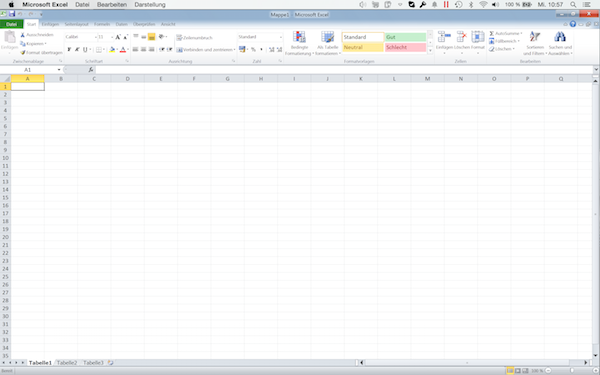Die Stärken von Parallels Desktop 10 im Vergleich zu einer anderen Virtualisierungs-Software liegen nicht nur in der einfachen Handhabung während der Einrichtung, sondern auch in der nahtlosen Integration in Mac OS X. Wie sich Windows-Programme mit Parallels Desktop 10 in der Praxis nutzen lassen und wie die Performance ausfällt, zeigen wir auf dieser Seite auf.
In der Praxis
Die einfache Handhabung während der Ersteinrichtung der virtuellen Windows-Umgebung in Parallels Desktop 10 setzt sich auch in der Praxis fort. Je nach Belieben des Anwenders kann die virtuelle Maschine in drei verschiedenen Modi ausgeführt werden. Der Vollbild-Modus dürfte dabei allen Nutzern, die sich schon einmal an einer virtuellen Maschine versucht hatten, bekannt sein. Darin wird das Windows-System inklusive der Taskleiste, des Desktops und allen gestarteten Programmen im Vollbildmodus in einem eigenen Space unter Mac OS X ausgeführt. Im Modality-Modus wird das System hingegen in einem einzigen Fenster betrieben, kann jedoch einfach skaliert werden, ohne dass sich die Bildschirmauflösung innerhalb der virtuellen Maschine verändert. Dieser Modus dürfte vor allem dann interessant sein, wenn man verschiedene Arbeitsabläufe unter Windows überwachen möchte - dann schiebt man das beliebig große Windows-Fenster direkt neben die Mac-Software.
Der wohl interessanteste Modus dürfte allerdings der Coherence-Modus sein. Dabei verschwinden die Windows-Oberfläche und der -Desktop komplett. Lediglich die Fenster der gestarteten Windows-Anwendungen sind im Mac-Dock zu sehen und laufen somit – zumindest optisch – wie eine native Software unter Mac OS X auf dem Apple-Rechner. Jede gestartete Anwendung ist im Dock von Mac OS X zu finden und erlaubt so einen schnellen und vor allem komfortablen Wechsel der Windows- und Mac-Programme. Um neue Windows-Anwendungen zu starten, gibt es das Startmenü direkt im Dock. Alternativ lassen sich heruntergeladene Windows-Programme und -Dateien auch direkt über den Finder von Mac OS X ausführen. Liebe zum Detail zeigen die Entwickler von Parallels Desktop 10 ebenfalls: Ungelesene E-Mails von Outlook 2010 werden wie unter Mac OS X im Dock-Icon angezeigt. Auf Wunsch macht Parallels Desktop 10 installierte Windows-Software direkt über das Launchpad von Mac OS verfügbar.
Ebenfalls vereinfacht worden ist der Datenaustausch zwischen dem Host- und Guest-System. Dateien und ganze Ordner lassen sich bequem per Drag-&-Drop zwischen den Systemen hin und her kopieren. Um Speicherplatz der virtuellen Maschine zu reduzieren, werden Cloud-Dienste von allen Systemen gemeinsam genutzt. Dienste wie Dropbox, OneDrive, Google Drive oder das mit Mac OS X 10.10 Yosemite eingeführte iCloud Drive lassen sich direkt über die Mac-Umgebung nutzen und stehen automatisch unter Windows und Linux zur Verfügung – die Daten werden nicht zusätzlich auf die virtuelle Umgebung kopiert, was den Speicherplatz schont. Eine weitere Alternative, Daten in die virtuelle Maschine zu bringen, sind virtuelle Laufwerke und Freigaben. Parallels Desktop 10 ermöglicht aber auch vollen Zugriff auf die Laufwerke des Wirtsystems, was allerdings mit großer Vorsicht im Hinblick auf etwaige Sicherheitslücken zu benutzen ist.
Die Copy-&-Paste-Funktion zwischen Mac OS X und Windows kann ebenfalls genutzt werden. Kopiert man beispielsweise einen Text in die Zwischenableger von Mac OS X, kann dieser auch direkt in Windows eingefügt werden. Dank passender Treiber für Windows lassen sich auch die aus Mac OS X bekannten Gesten über das Touchpad nutzen, Tastatur-Befehle werden automatisch umgewandelt.
Wer lediglich auf ein paar Windows-Programme angewiesen ist, und beispielsweise seine Steuererklärung über Elster anfertigt, dem dürften kaum Performance-Einbußen im Vergleich zu einem normalen Windows-System auffallen – vorausgesetzt das Host-System ist mit einer schnellen SSD und mit mindestens 8-GB-Arbeitsspeicher ausgestattet. Auf einem älteren MacBook, Mac mini oder iMac dürfte die Performance nicht ganz so gut ausfallen, vor allem dann, wenn nur eine langsame HDD verbaut ist. Wer allerdings hardwarehungrige Software einsetzt oder gar auf seinem Mac spielen möchte, der sollte lieber auf Bootcamp setzen. Zwar lassen sich unter Parallels Desktop 10 ältere Spiele bzw. Casual-Games problemlos ausführen, für aktuelle Grafikkracher ist die virtuelle Maschine allerdings viel zu langsam, vor allem aber auch weil dem Hostsystem ohnehin nur eine Intel Iris Graphics 5100 zur Verfügung steht.
Messwerte
Im Vergleich zu einer Bootcamp-Installation lässt die Windows-Umgebung performancemäßig natürlich Federn. Zwei Vergleichs-Benchmarks haben wir angefertigt:
Cinebench R11.5
CPU
Werbung
Futuremark 3DMark
Cloud Gate